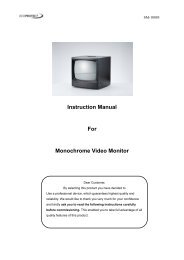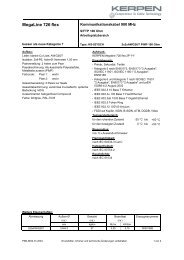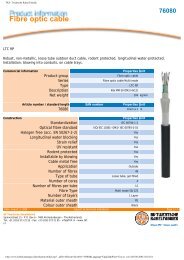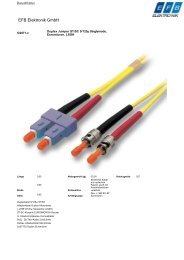Bedienungsanleitung - EFB - Produkte
Bedienungsanleitung - EFB - Produkte
Bedienungsanleitung - EFB - Produkte
Erfolgreiche ePaper selbst erstellen
Machen Sie aus Ihren PDF Publikationen ein blätterbares Flipbook mit unserer einzigartigen Google optimierten e-Paper Software.
DVR-ELx Serie<br />
SD-10000/SD-10001/SD-10002<br />
Vielen Dank für den Erwerb unseres Produkts.<br />
Bitte lesen Sie diese <strong>Bedienungsanleitung</strong><br />
sorgfältig durch, bevor Sie den Rekorder<br />
in Betrieb nehmen.<br />
4/8/16 Kanal Digital Video Rekorder<br />
<strong>Bedienungsanleitung</strong><br />
RoHS<br />
1
Sicherheitshinweise<br />
DVR-ELx Serie<br />
!<br />
Achtung<br />
Elektrischer Schlag möglich<br />
Gehäuse nicht öffnen !<br />
Achtung<br />
Um das Risiko eines elektrischen Schlags zu vermeiden, öffnen Sie nicht das<br />
Gehäuse. Es befinden Sich keinerlei zu wartende Teile im Inneren. Wenden<br />
Sie sich im Zweifelsfall an qualifiziertes Servicepersonal<br />
Das links abgebildete helle Blitz-Symbol im Dreieck zeigt das<br />
Vorhandensein von nicht isolierten hohen Spannungen an.<br />
Vermeiden Sie den Kontakt zu inneren Bauteilen des Gerätes, um<br />
das Risiko eines elektrischen Stromschlags zu reduzieren.<br />
Das links abgebildete helle Ausrufezeichen im Dreieck zeigt dem<br />
Benutzer das Vorhandensein von wichtigen technischen Anleitungen<br />
an, die zum Betrieb des Gerätes erforderliche Informationen<br />
enthalten.<br />
WARNUNG: Um elektrische Schläge oder Feuerbildung zu<br />
vermeiden, verwenden Sie nur zugelassene Anschlussteile.<br />
Die Installation dieses Gerätes sollte von geschultem Servicepersonal<br />
durchgeführt werden und allen örtlichen Bestimmungen entsprechen.<br />
Garantie<br />
und Service<br />
Gerät mit oder ohne Ein/Aus Schalter werden mit Spannung versorgt,<br />
sobald Sie das Netzanschlusskabel anstecken; Diese Geräte arbeiten<br />
jedoch nur, wenn der Schalter in die Ein-Position geschaltet wird.<br />
Das Anschlusskabel stellt in diesem Fall die Hauptnetztrennung dar.<br />
Es befinden sich keine zu wartenden Teile im Inneren. Kontaktieren<br />
Sie Ihren Händler für weitere Informationen.<br />
Über diese Anleitung<br />
Bevor Sie diesen Stand Alone DVR installieren, stellen Sie sicher, das Sie diese Anleitung sorgfältig<br />
gelesen haben. Achten Sie insbesondere auf Textteile, die mit Anmerkung gekennzeichnet sind.<br />
Bevor Sie externe Geräte anschließen, schalten Sie die Stromversorgung des DVR ab und folgen Sie<br />
den Installations- Anweisungen in diesem Dokument.<br />
2
DVR-ELx Serie<br />
Bevor Sie diese Anleitung lesen<br />
1. Diese Anleitung enthält Informationen über die Konfiguration, Administration und Benutzung<br />
des Rekorders.<br />
2. Um Feuer und elektrische Schläge zu vermeiden, setzen Sie den Rekorder keinerlei<br />
Extremer Hitze oder Feuchtigkeit aus.<br />
3. Bitte lesen Sie diese Anleitung vor Inbetriebnahme des DVR.<br />
4. Bei Fragen rund um dieses Produkt wenden Sie sich an Ihren lokalen Händler.<br />
►Wichtige Hinweise zur Installation des DVR<br />
1. Prüfen Sie am Aufstellungsort ob die elektrischen Voraussetzungen den Anforderungen<br />
unseres Rekorders genügen. Instabile Spannungsversorgung kann zu Fehlfunktionen und<br />
Schäden des Gerätes führen.<br />
2. Da diverse Chips auf dem Mainboard sowie die Festplatte im Inneren des Gerätes Wärme<br />
erzeugen, sorgen Sie für ausreichende Belüftung. Stellen Sie keinerlei Gegenstände neben<br />
die Belüftungsschlitze des Rekorders...<br />
3. Stellen Sie das Gerät nur an gut belüfteten Orten auf und sorgen Sie dafür, das keine Wärme<br />
erzeugenden Geräte auf oder neben dem Gerät platziert werden. Wird der Rekorder in einem<br />
19zoll Einbauschrank neben anderen Geräten betrieben, prüfen Sie, ob die Belüftung im<br />
inneren des Schranks ausreichend ist und funktioniert!<br />
FCC Erklärung:<br />
WARNUNG<br />
Dieses Gerät erfüllt die Forderungen von Teil 15 der FCC Regeln. Gegenstand der Regeln sind die<br />
folgenden 2 Umstände: (1) Dieses Gerät erzeugt keinerlei beeinflussende Interferenzen. (2) Dieses Gerät<br />
muss Interferenzen jeglicher Art vertragen können, auch solche, die unter Umständen Fehlfunktionen<br />
verursachen.<br />
Federal Communications Commission (FCC) Erklärung<br />
WARNUNG<br />
Dieses Gerät wurde getestet und stimmt mit den Limitierungen für Digitale Geräte der Klasse B überein,<br />
gemäß Teil 15 der FCC Regeln. Diese Limitierungen wurden entwickelt, um für einen angemessenen<br />
Schutz gegen störende Interferenzen für die Installation in einem Wohngebiet bereit zu stellen. Dieses<br />
Gerät erzeugt, nutzt und kann hochfrequente Energie abstrahlen, die, sofern das Gerät nicht entsprechend<br />
der dem Gerät beigefügten Anleitung installiert und genutzt wird, Störungen bei Geräten erzeugen, die<br />
hohe Frequenzen nutzen. Es gibt jedoch keine Garantie dafür, das bei vereinzelten Installationen<br />
Interferenzen auftreten können. Sollte dieses Gerät Interferenzen erzeugen, die den Radio oder<br />
Fernsehempfang stören, so ist der Nutzer des Gerätes verpflichtet die folgenden Punkte zu überprüfen und<br />
ggf. zu beheben:<br />
- Neuausrichtung der Empfangsantenne.<br />
- Abstandsvergrößerung von Rekorder und Empfangsgerät.<br />
- Verbinden Sie den Rekorder mit einem anderen Stromkreis, als dem des<br />
Empfangsgerätes.<br />
- Kontaktieren Sie den Händler oder einen Radio/Fernsehtechniker.<br />
* Sie werden darauf hingewiesen, dass jedwede technische Änderung oder Modifikation des<br />
Gerätes zum Erlöschen der Betriebserlaubnis führt, sofern der Hersteller diese Änderungen<br />
nicht genehmigt hat.<br />
Entfernung oder Beschädigung des GARANTIE SIEGELS,<br />
führt zum Verlust des Garantie-Anspruches!<br />
3
DVR-ELx Serie<br />
Frontansicht<br />
: Quad-Bild-Modus-Botton<br />
1 : Kanal 1 Vollbildmodus<br />
2 : Kanal 2 Vollbildmodus<br />
3 : Kanal 3 Vollbildmodus<br />
4 : Kanal 4 Vollbildmodus<br />
. …<br />
. ...<br />
. ...<br />
16 :Kanal 16 Vollbildmodus<br />
AUTO : Automatischer Kanalauswahlmodus<br />
LOCK : Tastensperre<br />
BACKUP : Bildsicherungs-Taste<br />
- Taste : „verkleinern“ – negative Wertänderung<br />
+ Taste : „vergrößern“ – positive Wertänderung<br />
ESC : Taste zum Verlassen eines Menüs<br />
MENU : Taste zum Gelangen in die Menü-Option<br />
PLAY : Wiedergabe-Taste<br />
REC : Aufnahme-Taste<br />
ENTER<br />
USB<br />
: Richtungs-Taste „nach oben“ / Anhalten der Wiedergabe „STOP“<br />
: Richtungs-Taste „nach unten“ / Pausieren der Wiedergabe „PAUSE“<br />
: Rückwärts-Wiedergabe-Taste / Schnelle Rückwärts-Wiedergabe<br />
: Vorwärts-Wiedergabe-Taste / Schnelle Vorwärts-Wiedergabe<br />
: Eingabe-Taste bzw. Wertbestätigung<br />
: USB-Anschluss*<br />
*Der USB-Anschluß wird für das Laden von ActiveX, Bildersicherung, Versions-<br />
Update genutzt.<br />
: LED für Aufnahme-Status<br />
: LED für Zustandsstatus<br />
Empfang<br />
4
Rücksansicht<br />
DVR-ELx Serie<br />
Stromversorgungsanschluss 12V/5A, Schalter (ON / OFF)<br />
Kamera-Eingang 1-4 vom Typ BNC ( 4-Kanal-Rekorder)<br />
Kamera-Eingang 1-8 vom Typ BNC ( 8-Kanal-Rekorder)<br />
Kamera-Eingang 1-16 vom Typ BNC ( 16-Kanal-Rekorder)<br />
Monitor-Ausgang<br />
VGA-Ausgang (Optional)<br />
1 Audiokanal-Ausgang<br />
1 Audiokanal-Eingang<br />
Alarm/Relais/RS 485-Anschluss<br />
RJ-45 (Netzwerk-Anschluss)<br />
PS 2 Maus-Anschluss<br />
5
DVR-ELx Serie<br />
DVR-Initialisierung<br />
HDD-Erkennung<br />
Kamera-Reihenfolge<br />
6
Mausbedienung<br />
DVR-ELx Serie<br />
Bildschirmanzeige<br />
Menü-Anzeige<br />
1. Doppelklick mit der linken<br />
Maustaste auf das gewünschte<br />
Kamera-Bild, um auf<br />
Vollbildmodus zu wechseln.<br />
2. Doppelklick mit der linken<br />
Maustaste auf das aktuelle Bild<br />
bringt Sie wieder in das Quad-<br />
Bild-Modus.<br />
1. Mit einem Klick der rechten<br />
Maustaste gelangen Sie in die<br />
Menü-Option.<br />
2. Zurück in die letzte Menü-<br />
Option.<br />
Keine Funktion<br />
Auswahl<br />
Die mittlere Taste hat keinerlei<br />
Funktionen.<br />
1. Mit einem Klick der linken<br />
Maustaste auf das Menü-Symbol<br />
2. Auswahl des gewünschten<br />
Wertes<br />
3. Verlassen bzw. Speichern der<br />
aktuellen Änderungen<br />
4. Bewegungsbereich mit der<br />
linken Maustaste auswählen.<br />
7
DVR-ELx Serie<br />
Betriebsphase:<br />
Menü<br />
: Zum Gelangen oder Verlassen der Menü-Option.<br />
ESC<br />
: Zum Verlassen des aktuellen Menüs.<br />
ENTER<br />
: Zum Bestätigen eines Wertes.<br />
Richtungs-Symbole : Menü-Auswahl<br />
- Taste : „verkleinern“ – negative Wertänderung<br />
+ Taste : „vergrößern“ – positive Wertänderung<br />
BACKUP : Einstellungen speichern<br />
( ) Bewegen (ENT)wählen (MU)Ausgang<br />
Bemerkung:<br />
(MU) steht hier für „Menü“.<br />
8
DVR-ELx Serie<br />
Fernbedienung (Optional)<br />
Die Bedienknöpfe der Fernbedienung weisen dieselben Funktionen, wie die Vorderansichts-<br />
Knöpfe des DVRs.<br />
Zahlen<br />
Auto<br />
Audio<br />
PTZ<br />
: Kanalauswahl<br />
: Quad-Bild-Modus<br />
: Kanal-Reihenfolge<br />
: Ton an / aus<br />
: PTZ-Modus<br />
: „nach oben“ /„STOP“<br />
: Rückwärts-Wiedergabe-Taste<br />
: (Schnelle) Vorwärts-Wiedergabe<br />
ENTER<br />
MENU<br />
BACKUP<br />
ESC<br />
T-SRH<br />
REC<br />
PLAY<br />
: „nach unten“ / „PAUSE“<br />
: Eingabe-Taste bzw.<br />
: Taste zum Gelangen in die Menü-Option<br />
: Bildsicherungs-Taste<br />
: Taste zum Verlassen eines Menüs<br />
: Wiedergabe der Zeitsuche<br />
: Aufnahme-Taste<br />
: Wiedergabe-Taste<br />
+ Taste : „vergrößern“ – positive Wertänderung<br />
- Taste : „verkleinern“ - negative Wertänderung<br />
9
Hauptmenü – Kamera-Einstellung<br />
DVR-ELx Serie<br />
Die richtige Einstellung der einzelnen Elemente führt zu Verbesserung der Bildqualität.<br />
Wir empfehlen zu jeder angeschlossenen Kamera auf die von Ihnen gewünschten Qualität zu<br />
justieren.<br />
Haupt-Menü – Kamera-Einstellungen – Anzeige. Anzeigefunktion<br />
Haupt-Menü – Kamera-Einstellungen – Titel<br />
Benennung der einzelnen Kameras für jeden Kanal. Max. 5 Buchstaben sind erlaubt.<br />
Mit der LINKEN- Maustaste Doppelklick auf ’’Titel’’, somit öffnen Sie die virtuelle<br />
Tastatur. Drücken Sie die Shift-Taste, um die Buchstabengröße zu ändern, Enter um die<br />
Eingabe zu bestätigen. Mit einfachem Klick (LINKE Maustaste) auf < wechseln Sie zur<br />
nächsten Kamera.<br />
10
DVR-ELx Serie<br />
Hauptmenü –> Aufnahme-Einstellungen<br />
Kal. Aufnahme-Bildrate*<br />
*Im Untermenü „Kal. Aufnahme-Bildrate“ kann man die Bildrate, für die im Aufnahme-<br />
Kalender eingetragenen Aufnahmezeiten, einstellen.<br />
Bew.-Aufnahme-Bildrate<br />
Alarm-Aufnahme-Bildrate<br />
Aufnahme-Einstellungen -> Aufnahme-Qualität: Hoch / Normal / Niedrig<br />
Aufnahme-Einstellungen -> Ereignis-Auf.-Dauer: 5 / 10 / 15 / 20 / 25 / 30<br />
Aufnahme-Einstellungen -> Auto Aufnahme: 1~8 Minuten, automatischer Aufnahmestart<br />
Aufnahme-Einstellungen -> Data Beibehaltung: 1~15 Tage (Datenaufbewahrung)<br />
11
Aufnahme-Einstellungen -> Aufnahme-Kalender<br />
DVR-ELx Serie<br />
Bemerkung:<br />
1. Jeder Kanal hat eine eigene Bildraten-Einstellung, für jeden Aufnahme-Modus<br />
2. Der Aufnahme-Zeitrahmen beträgt 24 Stunden. Die einzelnen Balken (symbolisieren<br />
jede = 1 Stunde wie unten im Bild zu sehen) und symbolisieren die Uhrzeit von 00:00<br />
Uhr bis 23:00 Uhr. Man kann unter folgenden Aufnahme Modi auswählen: Kalender-<br />
Aufnahme, Bewegungs-Aufnahme, Alarm-Aufnahme und die Kombination aus<br />
Kalender-, Bewegungs- und Alarm-Aufnahme.<br />
3. Drücken Sie die -Taste, um in die unterschiedlichen Aufnahme-Modi zu wechseln.<br />
Kalender-Aufnahme<br />
Bewegungs-Aufnahme<br />
Alarm-Aufnahme<br />
Kalender-, Bewegungs- und Alarm-Aufnahme<br />
12
DVR-ELx Serie<br />
Aufnahme-Zeit-Tabelle: Bsp. 80GB Festplatte<br />
Aufnahmequalität: Niedrig. Durchschnittlich 5KB<br />
Aufnahmequalität: Normal. Durchschnittlich 10KB<br />
Aufnahmequalität: Hoch. Durchschnittlich 20KB<br />
Die genaue Aufnahmezeit ist umgebungsabhängig. Diese Tabelle dient nur als Referenz.<br />
20 K x 30 (Aufnahme-Rate) x 60 (Minuten) x 60 (Sek) = 2160000 K = 2160 M / Stunden<br />
2160 M / Stunden x 24 = 51840000 K = 51840 M = 51.84 G / (1 Tag)<br />
Wenn die Festplatte VOLL ist wird sie automatisch überschrieben. (Ringspeicher)<br />
Formatieren Sie bitte die Festplatte, bevor Sie mit der Aufnahme beginnen.<br />
Festplatten-Kompatibilitäts-Tabelle (SATA Umwandlungs-Board optional)<br />
13
Hauptmenü –> Aufnahme-Erkennung<br />
DVR-ELx Serie<br />
Das Alarm-Signal hängt von der Alarm-Sensoreinstellung ab. Hier stehen zur Auswahl:<br />
NO (N/Open) oder NC (N/Close) zur Auswahl.<br />
Alarm POP UP: Ereignis-Kanal wechselt in den Vollbild-Modus. Der Quad-Bild-Modus wird<br />
beibehalten, wenn mindestens zwei Kameras Bewegungen erfassen.<br />
Tür geschlossen<br />
Tür offen<br />
Relais: NO + COM oder NC + COM<br />
NO + COM: Normal, Bewegung Relais ist am NO + COM Schalter<br />
Relais-Stellung:<br />
14
Hauptmenü –> Bewegungserkennung<br />
DVR-ELx Serie<br />
Hauptmenü –> Bewegungserkennung -> Bewegungsbereich<br />
Ausgewählter Bereich<br />
Alarm POP UP: Ereignis-Kanal wechselt in<br />
den Vollbild-Modus. Der Quad-Bild-Modus<br />
wird beibehalten, wenn mindestens zwei<br />
Kameras Bewegungen erfassen.<br />
Hauptmenü –> Bewegungserkennung -> Auswahl des Bewegungsbereiches<br />
Drücken Sie oder & ENTER, um den Auswahlbereich zu deaktivieren.<br />
Zum auswählen eines Bereiches, ohne Maus, den Cursor oben links platzieren, ENTER<br />
drücken und mit dem Rechts/Links-Button zum gewünschten Platzt bewegen.<br />
15
DVR-ELx Serie<br />
Einfacher ist es, wenn man die Maus zum Auswählen eines Bereiches benutzt.<br />
Die Maustaste an gewünschter Stelle platzieren und bis zur gewünschten Stelle, mit der linken<br />
Maustaste, ziehen.<br />
Hauptmenü –> Bildschirm -> Begrenzung<br />
Hauptmenü –> Bildschirm -> Video-Einstellungen: Video- Positionsänderung mit:<br />
16
Hauptmenü –> Bildschirm -> VGA-Frequenz und VGA<br />
DVR-ELx Serie<br />
Nach Einstellung der gewünschten Frequenz bzw. Auflösung drücken Sie ENTER, um die<br />
Änderungen zu übernehmen oder ESC, um die Änderungen zu verwerfen.<br />
Sollten Sie nichts drücken, wird ihre letzte Einstellung nach 15 Sekunden wieder aktiviert.<br />
Bei der Änderung in die 1280x1024 Auflösung muss der DVR neu gestartet werden.<br />
Hauptmenü –> Audio-Einstellungen<br />
• Sollte ein Mikrofon angeschlossen sein, dann setzten Sie „Audio-Aufnahme“ auf ON<br />
und überprüfen die richtige Einstellung von „Empfindlichkeit“ und<br />
„Ausgangslautstärke“.<br />
• Mit „Stummschaltung“ wird das aufgenommene Audiosignal aus- oder eingeschaltet.<br />
17
Hauptmenü –> System-Einstellungen<br />
DVR-ELx Serie<br />
Hauptmenü–>System-Einstellungen->HDD<br />
Hauptmenü–> System-Einstellungen-> HDD-> Formatiere Festplatte<br />
Festplatte wurde erfolgreich formatiert<br />
- Damit die Festplatte formatiert werden kann, muss das Standard-Passwort 111111<br />
eingegeben werden.<br />
- Wenn Sie nur eine Festplatte benutzen, dann muss sie auf MASTER gesetzt sein.<br />
Weitere Festplatten müssen auf SLAVE gesetzt werden.<br />
- Die MASTER / SLAVE – Einstellungen müssen beachtet werden, damit der DVR<br />
einwandfrei funktioniert.<br />
18
DVR-ELx Serie<br />
Hauptmenü–> System-Einstellungen-> Sicherheit Schützen<br />
Menü Schützen:<br />
Ein/Aus. Der Benutzer muss das Passwort eingeben, um in die Menü-Option zu gelangen.<br />
Auto-Taste-Sperre:<br />
Nach 1~60 Sekunden stellt sich die automatische Tasten-Sperre ein. Der Benutzer muss die<br />
Tasten-Sperre aufheben, bevor er den DVR wieder benutzen kann.<br />
Hauptmenü–> System-Einstellungen-> Zeit-Einstellung<br />
Wählen Sie Ihre Zeitzone und die automatische Zeitsynchronisation mit dem Server. Eine<br />
Netzwerkverbindung zum NTP-Server ist notwenig dafür. Der NTP-Server arbeitet nicht<br />
unter den DHCP-Netzwerk-Modus. Nach dem Sie die Sommerzeit eingestellt haben, muss<br />
diese Einstellung mit Anwenden bestätigt werden. Die Zahlen von 1-9 können mit den +/-<br />
Tasten verändert werden. Wenn der DVR am Netzwerk angeschlossen werden soll, dann<br />
sollte die Verbindung zum NTP-Server autmatisch erfolgen.<br />
19
DVR-ELx Serie<br />
System-Einstellungen-> Verweilzeit-Installation (Einblendzeit pro Kanal / Pop-Up und<br />
Sequenz)<br />
Netzwerk-Einstellungen<br />
Lokale IP<br />
Netzwerk-Einstellungen-> Lokale IP<br />
Statische IP/Gateway/Netz-Maske<br />
Netzwerk-Einstellungen-> DHCP<br />
Automatische IP-Wahl<br />
20
DVR-ELx Serie<br />
Netzwerk-Einstellungen-> PPPOE (für Interneteinwahl über DSL-Modem)<br />
Netzwerk-Einstellungen-> PPPOE<br />
Netzwerk-Einstellungen-> PPPOE-> Passwort<br />
Legen Sie einen PPPOE-Acount an und legen Sie ein Passwort fest. Hiernach verlassen &<br />
speichern Sie das Menü. Nach einer Weile wird sich eine IP-Adresse einstellen.<br />
Die IP-Adresse erscheint nicht, wenn der DVR sich hinter einer Firewall oder einem Router<br />
befindet.<br />
21
DVR-ELx Serie<br />
Der Benutzer muss diese IP-Adresse im Internet Explorer eingeben, um die Bilder via<br />
Netzwerk zu sehen.<br />
Netzwerk-Einstellungen-> DDNS-Einstellungen<br />
Dynamc Domain Name Services (für Internet Remote-Zugriff)<br />
DDNS aktivieren<br />
DNS-Server<br />
DDNS-Server<br />
Host Name<br />
Benutzer-Name<br />
Passwort<br />
: Ja<br />
: Von ISP<br />
: DynDNS<br />
: Host-Name eingeben<br />
: DynDNS Benutzer-Name eingeben<br />
: DynDNS Passwort eingeben<br />
Für Zugriff auf DVR über Internet, ist Die DNS-Adresse benötigt (Lokale ISP fragen). DNS<br />
funktioniert nur unter DDNS-Modus. Die Netzwerk-Übertragungsgeschwindigkeit hängt von<br />
der lokalen LAN (oder ’’Internet-Leitung’’) Bandbreite ab.<br />
Stellen Sie die Uploadgeschwindigkeit auf 512K und die Downloadgeschwindigkeit auf 512K<br />
oder mehr, um die Remote-Unterstützung unabhängig von der Datenmenge zu nutzen.<br />
22
Haupt Menü-> System-Einstellungen-> RS-485 (PTZ Geräte-Steuerung)<br />
DVR-ELx Serie<br />
Haupt Menü-> System-Einstellungen-> PTZ-Gerät<br />
PTZ: Pan, Tilt, Zoom (schwenken, neigen, zoomen)<br />
Einstellung: Maus + Bedienknöpfe<br />
Drücken Sie im Überwachungsstatus auf die ESC-Taste, um in den PTZ-Modus zu gelangen.<br />
Drücken Sie hiernach auf AUTO und klicken Sie einmal mit der linken Maustaste, um die<br />
PTZ-Bewegungen zu kontrolieren.<br />
Drücken Sie die -Taste + die Kamerazahl-Taste 1~4, um die Standard-Einstellungen zu<br />
setzen. Um die Standard-Einstellungen zu rufen, drücken Sie AUTO + die Zahl 1~4.<br />
Drücken Sie AUTO, um die automatischen Einstellungen zu starten bzw. AUTO, um<br />
abzubrechen.<br />
Die AUTO-Anweisung ist 76 + Preset. Die Anweisung würde sich ändern, wenn eine<br />
andere PTZ angeschlossen ist. Es ist normal, wenn keine Reaktion erfolgt, wenn sie<br />
AUTO drücken.<br />
23
DVR-ELx Serie<br />
Haupt Menü-> System-Einstellungen-> Firmware-Aktualisierung<br />
Beenden Sie alle Festplattenaufnahmen, bevor Sie mit der Aktualisierung der Firmware<br />
beginnen. (Aktualisierung über USB-Stick)<br />
Drücken Sie PLAY, um die Aktualisierung zu beginnen<br />
Starten Sie den DVR nach der Aktualisierung wieder neu.<br />
24
DVR-ELx Serie<br />
Haupt Menü-> System-Einstellungen-> Summer-Einstellungen<br />
Haupt Menü-> System-Einstellungen-> Lade Ative-X Control<br />
1. Bevor der DVR mit dem IE verbunden wird, sollte der ActiveX (falls nicht schon<br />
installiert ist) von der mit gelieferten CD auf der Festplatte des DVR über USB-Stick<br />
gespeichert werden, um die Bilder des DVR via Internet oder LAN von jedem PC aus<br />
sehen zu können. (Microsoft Internet Explorer auf dem PC ist erforderlich)<br />
Vorgehen: CD-> ActiveX-> Auf USB-Stick kopieren-> USB-Stick in den DVR-><br />
Menü-> System-Einstellungen-> Lade Activ-X Control-> ENTER drücken<br />
2. Installieren Sie ActiveX (Net Viewer) auch auf Ihren Computer.<br />
25
Haupt Menü-> Suche (Aufnahmen suchen und abspielen)<br />
DVR-ELx Serie<br />
Haupt Menü-> Suche-> Ereignis-Liste<br />
Haupt Menü-> Suche-> Zeit-Suche<br />
Drücken Sie ENTER, um Datei auszuwählen. Mit den Richtungstasten können Sie den Wert<br />
ansteuern und mit ENTER oder +/- die Werte verändern.<br />
26
DVR-ELx Serie<br />
Haupt Menü-> Suche-> Zeit-Suche: Nachdem Sie die gewünschte Datei und den<br />
gewünschten Zeitrahmen eingestellt haben, drücken Sie ENTER, um die Wiedergabe zu<br />
starten.<br />
Wiedergabe<br />
Vorwärts-Geschwindigkeit: x 2 / x 3 / x 4 (Richtungs-Taste )<br />
Reverse speed: x 8 / x 16 / x 32 (Richtungs-Taste )<br />
Drücken Sie STOP, um die Liste zu suchen und ESC für den Live-Modus.<br />
27
DVR-ELx Serie<br />
Sicherungs-Modus: Um eine Sicherung anzulegen, ist ein USB-Stick notwendig. Die Datei<br />
darf dabei nicht größer als 1GB sein. Wenn der DVR den USB-Stick liest, wird die Aufnahme<br />
um 2 Sekunden unterbrochen. Im Live-Modus müssen Sie die BACKUP-Taste drücken, um<br />
die Datei zu speichern.<br />
Modus 1) Live-Modus-Aufnahme: um mit der Datei-Aufnahme zu beginnen, drücken Sie die<br />
BACKUP-Taste<br />
Der gesamte Datenbereich der Aufnahme.<br />
Auswahl des Starts und das Ende der<br />
gewünschten Aufnahme<br />
Nachdem Sie den gewünschten Zeitbereich<br />
eingestellt haben, drücken Sie auf<br />
Anwenden, um die Größe der Datei zu<br />
ermitteln danach auf die BACKUP-Taste,<br />
um zu speichern.<br />
28
Daten-Speicherung auf USB-Stick<br />
DVR-ELx Serie<br />
Nach einer Weile werden alle Sicherungsinformationen eingeblendet und der Benutzer muss<br />
die BACKUP-Taste drücken, um mit der Speicherung zu beginnen.<br />
Übertragung der Datei auf dem USB-Stick. Nach der Übertragung der Datei die MENU-Taste<br />
drücken, um die USB-Maske zu verlassen.<br />
Modus 2)<br />
Drücken Sie die PLAY-Taste, um die Wiedergabe zu starten. Die Wiedergabezeit ist die<br />
letzte aufgenommene Stunde. Drücken Sie die +/- Tasten, um die gewünschte<br />
Speicherungszeit zu wählen. Hier kann der Benutzer nur die Sekunden reduzieren.<br />
Drücken Sie die BACKUP-Taste, um in die USB-Maske zu gelangen (s. Modus 1).<br />
29
DVR-ELx Serie<br />
Modus 3)<br />
In diesem Modus können Sie mit Hilfe von T-SRH (s. Fernbedienung), das Ende der<br />
Aufnahme bequemer einstellen.<br />
Modus 3)<br />
Mit Hilfe von Ereignis-Liste: Wählen sie die gewünschte Datei, spielen Sie diese ab und<br />
markieren Sie den gewünschten Zeitbereich, um anschließend die Datei mit Hilfe der<br />
BACKUP-Taste zu speichern.<br />
30
Haupt Menü-> Sprach (Hier können Sie DVR Menü-Sprache auswählen)<br />
DVR-ELx Serie<br />
Haupt Menü-> Ausgang (Verlassen des Menüs)<br />
Wenn Sie Änderungen vorgenommen haben, werden sie mit dieser Option gespeichert und<br />
Sie verlassen die Menü-Option.<br />
31
Net Viewer<br />
DVR-ELx Serie<br />
Die Viewer-Funktionen:<br />
Spielt die gespeicherten Daten ab.<br />
Abspielen der Dateien über eine Netzwerkverbindung<br />
Verbindungsstatus<br />
DVR-Bedienung via Viewer:*<br />
Die Bildschirm-Bedienungstasten des DVRs. Quad-Bild-Modus, Kamera 1~4,<br />
Tastensperre und automatischer Kanalauswahlmodus (Bitte beachten Sie, dass die<br />
Übertragungsqualität abnimmt, wenn Sie die Audio-Funktion benutzen.)<br />
Die Funktions-Bedienungstasten des DVRs. MENU, ESC, PLAY, REC, T-SRH,<br />
Lautstärke (+/-)Taste<br />
Die Richtungs-Bedienungstasten des DVRs. , , , und<br />
Menü-Pop-Up des DVRs.<br />
Lautstärkeregelung (Am PC)<br />
*Die Viewer-Bedienungstasten sind die gleichen, wie die des DVRs.<br />
*Viewer- und DVR-Display sind synchron.<br />
*Die PTZ-Funktion wird auch im Viewer unterstützt.<br />
*Die PTZ-Bedienung und –Funktion hängt von der Netzwerkverbindung ab.<br />
32
Viewer-Einstellungen:<br />
DVR-ELx Serie<br />
Player<br />
: Schalter für das Abspielen von gespeicherten Dateien.<br />
Netviewer: : Schalter für das Abspielen der DVR-Daten über Netzwerk.<br />
Disconnect : Netzwerkverbindung trennen.<br />
Dvr Control : DVR-Bedienung<br />
Audio<br />
: Lautstärkeregelung (Am PC)<br />
Local Recording : Betrachtung der Bildspeicherung<br />
Always on Top : Der Viewer ist immer auf dem Bildschirm zu sehen, obwohl andere<br />
Ordner offen sind<br />
Full Screen : Vollbild-Modus<br />
Maximize : Voll-Bildansicht des Viewers<br />
Aspect Ratio : Einstellung der Auflösung 640x448 / 640 x 544<br />
Options<br />
: Viewer-Einstellungen<br />
About Viewer : Viewer-Version<br />
Exit<br />
: Schließen<br />
33
Daten-Player<br />
DVR-ELx Serie<br />
Klicken Sie hier, um Ihre gespeicherten Dateien abzuspielen.<br />
Hier sind die Player-Bedienungstasten:<br />
Öffnen, zurückspulen, rückwärts Abspielen, voriges Frame, Pause, nächstes Frame, schnelles<br />
Abspielen, Momentaufnahme<br />
1. Nur die vom DVR gespeicherten Dateien mit dem Player abspielen.<br />
2. Die lokal gespeicherten Dateien mit Player abspielen. Ausnahmen sind AVI-<br />
Umwandlungen.<br />
3. Die gespeicherten Dateien enthalten sowohl Bilddateien als auch Audiodateien.<br />
34
Player-Konfiguration<br />
DVR-ELx Serie<br />
Player<br />
Netviewer<br />
Open File<br />
Open Disk<br />
Export<br />
Close<br />
Show time<br />
Always on Top<br />
Playback<br />
Audio<br />
Full screen<br />
Maximize<br />
Aspect Ratio<br />
Options<br />
About viewer<br />
Exit<br />
: Schalter für das Abspielen von gespeicherten Dateien.<br />
: Schalter für das Abspielen der DVR-Daten über Netzwerk.<br />
: Spielt Ihre lokal gespeicherten Dateien ab.<br />
: Öffnet die DVR-Festplatte, die am DIE-Slot des PCs angeschlossen ist.<br />
: Wandelt die DVR-Dateien in AVI um.<br />
: Abschalten der Bedientasten des Players.<br />
: Zeigt die Anfangszeit der gespeicherten Datei.<br />
: Der Viewer ist immer auf dem Bildschirm zu sehen, obwohl andere<br />
Ordner offen sind<br />
: Wiedergabe-Taste<br />
: Lautstärkeregelung (Am PC)<br />
: Vollbild-Modus<br />
: Voll-Bildansicht des Viewers<br />
: Auflösung-Einstellung<br />
: S. nächste Seite<br />
: Viewer-Version<br />
: Schließen<br />
35
Einstellungen:<br />
DVR-ELx Serie<br />
Show time: Zeigt an, wann der Benutzer die gespeicherte Datei angelegt hat.<br />
Es gibt verschiedene Datum- bzw. Zeit-Anzeigen. Suchen Sie sich die passende aus:<br />
%Y/%m/%d %H:%M:%S: 2007/06/15 15:32:29<br />
%y/%m/%d %H:%M:%S: 07/06/15 15:32:29<br />
%Y/%m/%d %p %I:%M:%S: 2007/06/15 PM 03:32:29<br />
%y/%m/%d %p %I:%M:%S: 07/06/15 PM 03:32:29<br />
%b %d %H:%M:%S %Y: JUN 15 15:32:29 2007<br />
%b %d %p %I:%M:%S %Y: JUN 15 PM 03:32:29 2007<br />
36
Die Umwandlung der VVF-Datei nach AVI<br />
DVR-ELx Serie<br />
Dieser Vorgang kann einige Minuten dauern.<br />
37
PTZ-Einstellungs-Modus<br />
DVR-ELx Serie<br />
Kamerarichtung<br />
Zoom<br />
Kamerawahl<br />
Voreinstellung zurücksetzten<br />
Zoom -- / + : Linse, Nah / Fern<br />
Menu:<br />
PTZ-Bedienung aufrufen<br />
Enter:<br />
Einstellungen bestätigen<br />
Channel:<br />
Auswahl des PTZ-Kanals<br />
Preset:<br />
Standard wiedereinstellen<br />
Klicken Sie “preset” 1 ~ 4, und dann auf “SET“, um zu speichern. Klicken Sie “CALL”,um die<br />
Voreinstellung zu aktivieren.<br />
Klicken Sie “Auto”, um alles zurückzusetzen. Klicken Sie auf „STOP“, um abzubrechen.<br />
CLEAR, löscht alle Einstellungen von 1~4<br />
38
IE-Einstellungen<br />
DVR-ELx Serie<br />
Die IE-Bedientasten haben die selben Funktionen, wie die des DVRs .<br />
3. Bevor der DVR mit dem IE verbunden wird, sollte der ActiveX von der mit gelieferten<br />
CD auf der Festplatte des DVR gespeichert werden, um die Bilder des DVR via<br />
Internet von jedem PC aus sehen zu können.<br />
Vorgehen: CD-> ActiveX-> Auf USB-Stick kopieren-> USB-Stick in den DVR-><br />
Menü-> System-Einstellungen-> Lade Activ-X Control-> ENTER drücken<br />
4. Installieren Sie ActiveX auch auf Ihren Computer. Net viewer ist gepackt mit<br />
ActiveX.exe<br />
39